eDiscovery(프리미엄) 사례에 대한 검색 및 분석 설정 구성
중요
이 문서는 클래식 eDiscovery 환경에만 적용됩니다. 클래식 eDiscovery 환경은 2025년 8월에 사용 중지되며 사용 중지 후 Microsoft Purview 포털에서 환경 옵션으로 사용할 수 없습니다.
이 전환에 대한 계획을 일찍 시작하고 Microsoft Purview 포털에서 새 eDiscovery 환경을 사용하는 것이 좋습니다. 최신 eDiscovery 기능 및 기능을 사용하는 방법에 대한 자세한 내용은 eDiscovery에 대해 알아보기를 참조하세요.
각 Microsoft Purview eDiscovery(프리미엄) 사례에 대한 설정을 구성하여 다음 기능을 제어할 수 있습니다.
- 근사 중복 및 전자 메일 스레드
- 테마
- 자동 재생 검토 설정 쿼리
- 텍스트 무시
- 광학 문자 인식
팁
E5 고객이 아닌 경우 90일 Microsoft Purview 솔루션 평가판을 사용하여 조직이 데이터 보안 및 규정 준수 요구 사항을 관리하는 데 도움이 되는 추가 Purview 기능을 살펴보세요. Microsoft Purview 평가판 허브에서 지금 시작합니다. 등록 및 평가판 조건에 대한 세부 정보를 알아봅니다.
사례에 대한 분석 설정 구성
사례에 대한 검색 및 분석 설정을 구성
참고
제한된 시간 동안 클래식 eDiscovery 환경은 새 Microsoft Purview 포털에서 사용할 수 있습니다. eDiscovery 환경 설정에서 Purview 포털 클래식 eDiscovery 환경을 사용하도록 설정하여 새 Microsoft Purview 포털에서 클래식 환경을 표시합니다.
- eDiscovery(프리미엄) 페이지에서 케이스를 선택합니다.
- 설정 탭의 검색 & 분석에서 선택을 선택합니다. 사례 설정 페이지가 표시됩니다. 이러한 설정은 사례의 모든 검토 집합에 적용됩니다.
이 문서의 다음 섹션에서는 사례에 대해 구성할 수 있는 분석 설정에 대해 설명합니다.
근사 중복 및 전자 메일 스레드
이 섹션에서는 중복 검색, 거의 중복 검색 및 이메일 스레딩에 대한 매개 변수를 설정할 수 있습니다. 자세한 내용은 거의 중복 검색 및 Email 스레딩을 참조하세요.
- 거의 중복/이메일 스레딩: 켜지면 중복 검색, 거의 중복 검색 및 이메일 스레딩이 검토 집합의 데이터에 대한 분석을 실행할 때 워크플로의 일부로 포함됩니다.
- 문서 및 전자 메일 유사성 임계값: 두 문서에 대한 유사성 수준이 임계값을 초과하는 경우 두 문서는 거의 동일한 중복 집합에 배치됩니다.
- 최소/최대 단어 수: 이러한 설정은 최소 단어 수와 최대 단어 수가 있는 문서에서만 중복 및 전자 메일 스레딩 분석이 수행되도록 지정합니다.
테마
이 섹션에서는 테마에 대한 매개 변수를 설정할 수 있습니다. 자세한 내용은 테마를 참조 하세요.
- 테마: 켜지면 검토 집합의 데이터에 대한 분석을 실행할 때 클러스터링 테마가 워크플로의 일부로 수행됩니다.
- 최대 테마 수: 검토 집합의 데이터에 대한 분석을 실행할 때 생성할 수 있는 최대 테마 수를 지정합니다.
- 테마에 숫자를 포함합니다. 설정하면 테마를 생성할 때 숫자(테마를 식별하는)가 포함됩니다.
- 최대 테마 수를 동적으로 조정합니다. 특정 상황에서는 검토 집합에 원하는 수의 테마를 생성하기에 충분한 문서가 없을 수 있습니다. 이 설정을 사용하도록 설정하면 eDiscovery(프리미엄)에서 최대 테마 수를 적용하려고 시도하지 않고 최대 테마 수를 동적으로 조정합니다.
쿼리 집합 검토
분석 후 검토용 저장 검색 자동 만들기 확인란을 선택하면 eDiscovery(프리미엄)가 검토용이라는 검토 집합 쿼리를 자동으로 생성합니다.
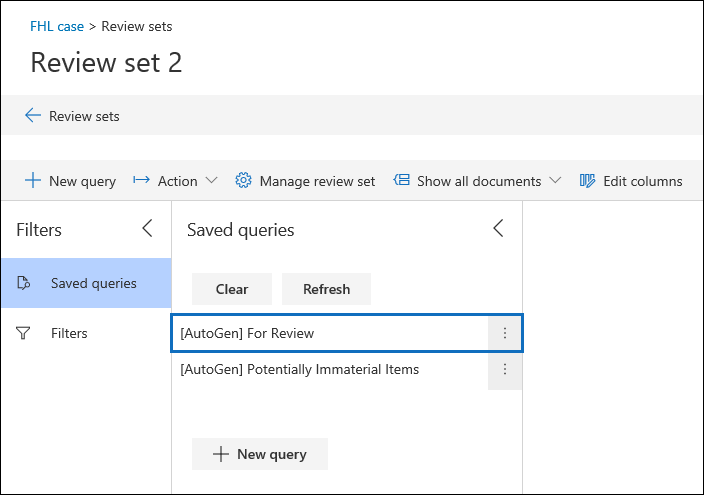
이 쿼리는 기본적으로 검토 집합에서 중복 항목을 필터링합니다. 이렇게 하면 검토 집합의 고유한 항목을 검토할 수 있습니다. 이 쿼리는 사례에 있는 검토 집합에 대한 분석을 실행할 때만 만들어집니다. 검토 집합 쿼리에 대한 자세한 내용은 검토 집합의 데이터 쿼리를 참조하세요.
텍스트 무시
전자 메일의 내용에 관계없이 전자 메일 메시지에 추가되는 긴 고지 사항과 같이 특정 텍스트의 분석 품질이 저하되는 상황이 있습니다. 무시해야 하는 텍스트에 대해 알고 있는 경우, 텍스트 문자열과 텍스트에서 제외해야 하는 분석 기능(근사 중복, 전자 메일 스레드, 테마 및 관련성)을 지정하여 분석에서 제외할 수 있습니다. 정규식(RegEx)을 무시된 텍스트로 사용하는 것도 지원됩니다.
광학 문자 인식(OCR)
이 설정이 켜져 있으면 이미지 파일에서 OCR 처리가 실행됩니다. OCR 처리는 다음과 같은 상황에서 실행됩니다.
- 보유자 및 비보관 데이터 원본이 사례에 추가되는 경우. OCR이 이미지 파일에 적용되면 컬렉션 중에 해당 파일의 텍스트를 검색할 수 있습니다. OCR 처리는 고급 인덱싱 프로세스 중에 수행됩니다. OCR은 고급 인덱싱 중에 처리되는 항목에서만 실행됩니다. 예를 들어 고급 인덱싱 중에 부분적으로 인덱싱되거나 다른 인덱싱 오류가 있는 큰 PDF 파일이 처리되는 경우 파일에 OCR도 적용됩니다. 즉, OCR 처리는 고급 인덱싱 프로세스 중에 다시 인덱싱된 파일에서만 발생합니다.
즉, 관리자가 사례에 추가되지만 고급 인덱싱 중에 해당 파일이 처리되지 않으므로 일부 전자 메일 첨부 파일이 OCR에 대해 처리되지 않는 경우가 있을 수 있습니다.
- 다른 데이터 원본의 콘텐츠(보유자와 연결되지 않고 비보관 데이터 원본의 사례에 추가됨)가 검토 집합에 추가되는 경우.
- 항목에 인덱싱 오류가 있고 이러한 항목을 고급 인덱싱해야 하는 경우가 아니면 KeyQL 검색(컬렉션 추정치)이 항목에서 OCR을 실행하지 않습니다.
데이터가 검토 집합에 추가되면 이미지 텍스트를 검토하고, 검색하고, 태그를 지정하고, 분석할 수 있습니다. 검토 집합에서 선택한 이미지 파일의 텍스트 뷰어에서 추출된 텍스트를 볼 수 있습니다. 자세한 내용은 다음 항목을 참조하세요.